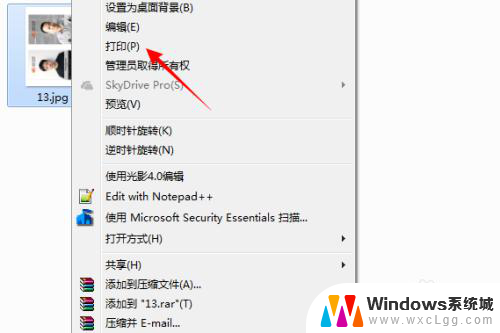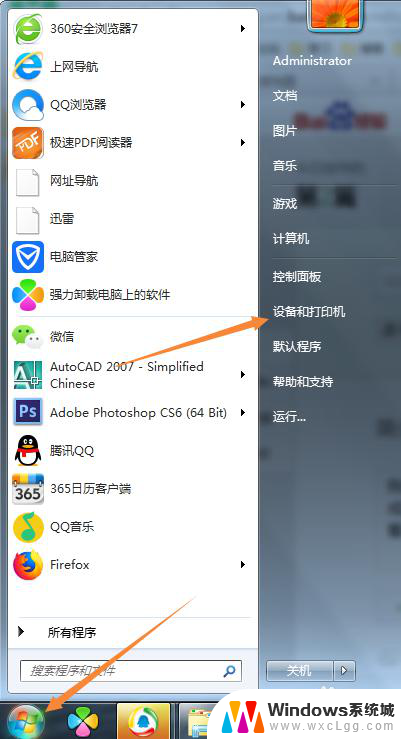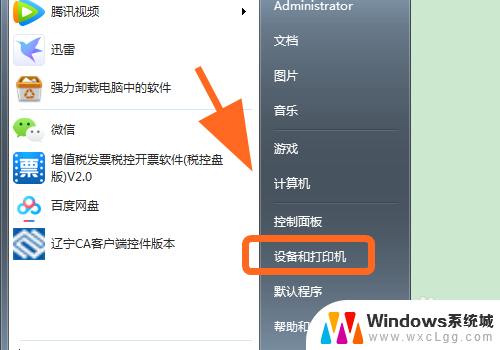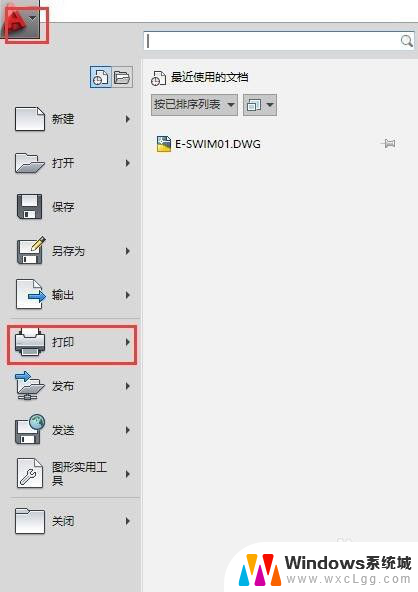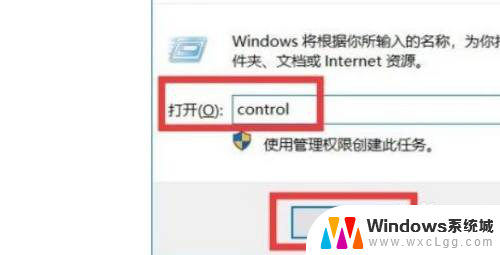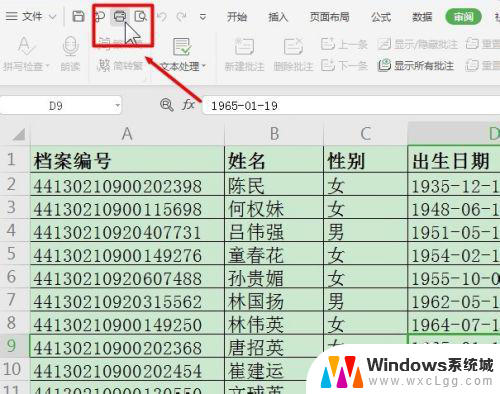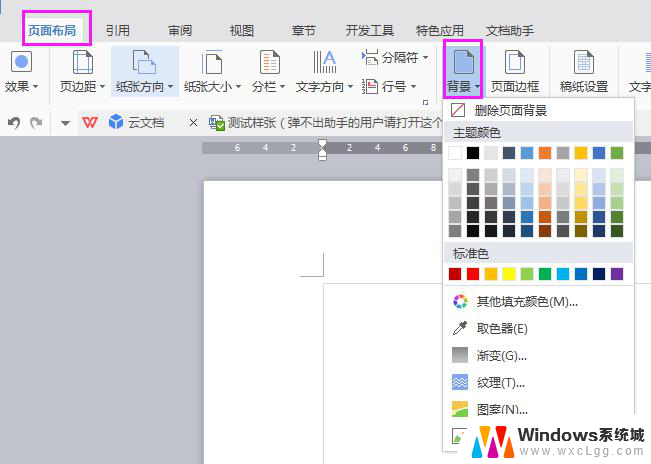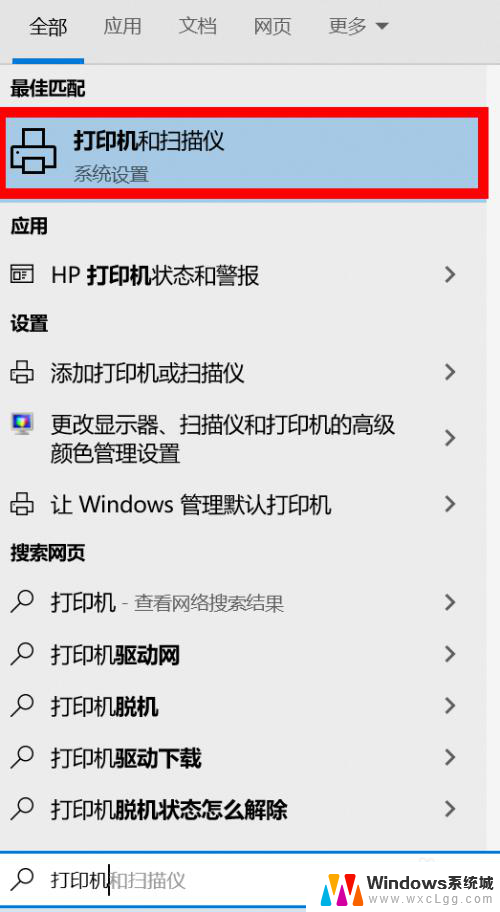怎么用彩色打印机打印黑白 彩色打印机如何切换成默认黑白打印
更新时间:2024-03-09 08:54:29作者:xtliu
彩色打印机在打印黑白文件时,常常浪费着昂贵的彩色墨盒和彩色纸张,许多人并不知道如何切换彩色打印机的默认设置,以便在需要时能够轻松地打印黑白文件。切换成默认黑白打印并不复杂,只需要按照一些简单的步骤操作即可。本文将为大家介绍如何使用彩色打印机打印黑白文件以及如何将彩色打印机切换成默认黑白打印模式,让我们一起来了解吧。
具体方法:
1.点击“开始”—“Windows系统”—“控制面板”,打开计算机控制面板。
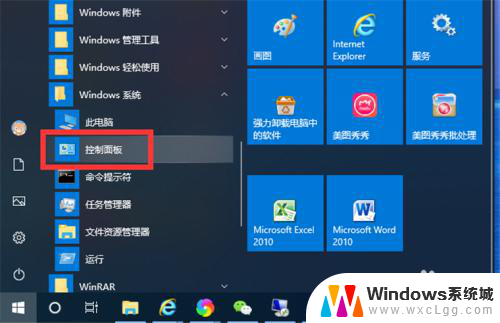
2.点击“查看设备和打印机”,打开设备和打印机列表。
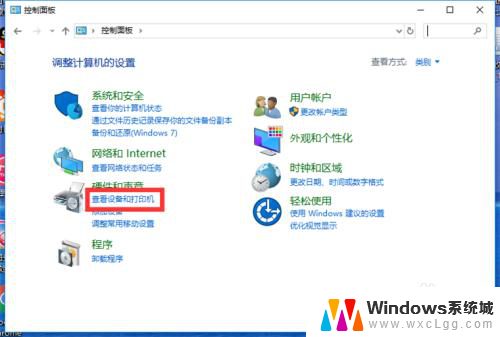
3.右键点击打印机,点击菜单列表中的“打印首选项”。打开打印机设置界面。
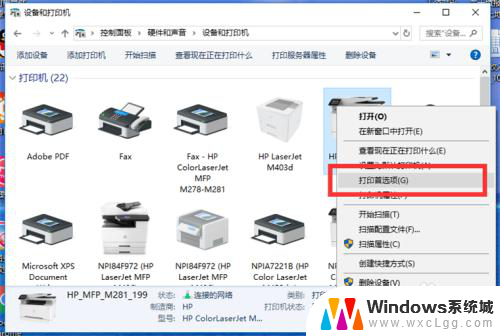
4.在打印机设置界面,选择“灰度打印”列表中的“仅限黑白”。点击“确定”,即可设置默认为黑白打印了。
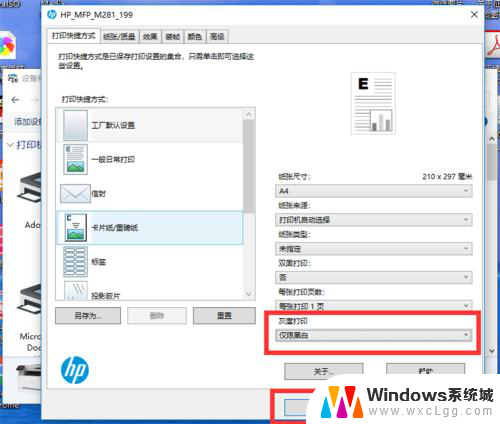
以上就是如何使用彩色打印机打印黑白的全部内容,如果您遇到相同的问题,可以参考本文中介绍的步骤进行修复,希望这些信息对您有所帮助。